每台计算机都有一个虚拟键盘,我们可以更改键盘布局以匹配不同的其他语言,如美式英语、西班牙语、日语等。在本文中,我们将了解如何在 Windows 10 系统中将键盘布局更改为美国国际。
可以在语言选项下的设置中轻松完成。让我们看一步一步的过程。
第 1 步:同时使用Windows + I键打开设置。单击时间和语言选项。
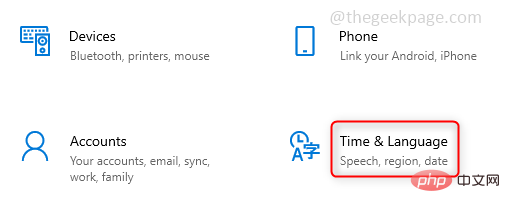
第 2 步:在左侧窗格中单击语言,在右侧的首选语言下单击英语(美国)。出现一个选项按钮单击它。
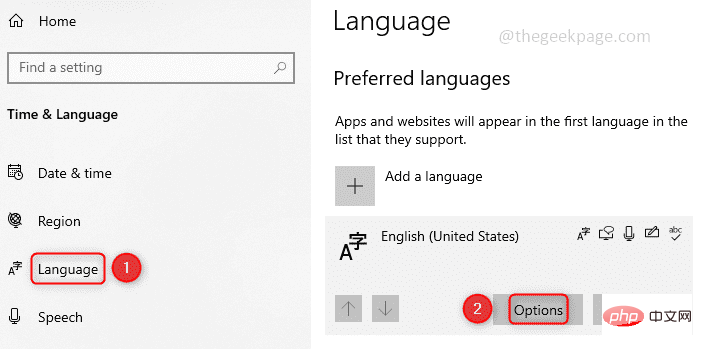
第 3 步:现在,在键盘下单击添加键盘并选择美国国际。这将被添加到您的键盘布局列表中。
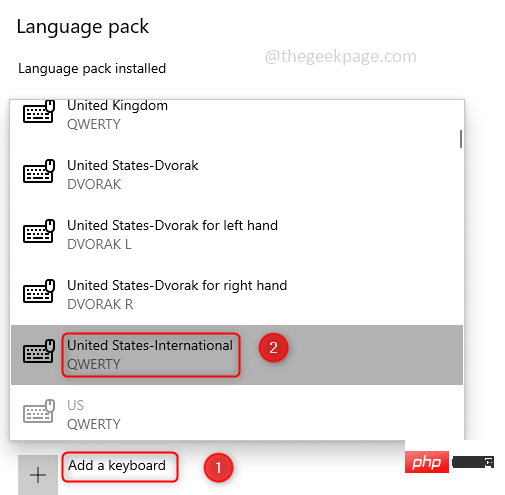
Step4 : 在任务栏上,点击您的语言,然后选择美国 - 国际。现在,它已在您的系统中配置,您可以使用它了。
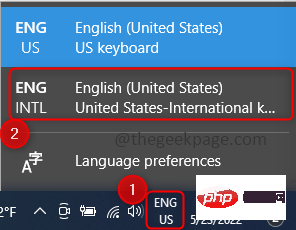
以上是如何在 Windows 10 中使用美国国际键盘的详细内容。更多信息请关注PHP中文网其他相关文章!




